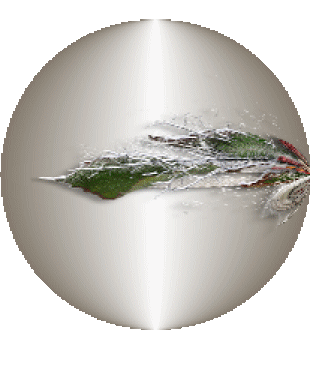-
Animation Boule de Noël
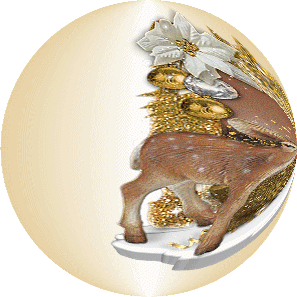
Pour réaliser cette animation il vous faudra :
- les effets de PSP uniquement
- Animation Shop
- le matériel ici :
Un grand merci à AnnaZe pour sa superbe image du paysage.
Je ne connais pas les noms des auteurs du reste du matériel que j'ai utilisé
dans mon animation, mais je les remercie pour leur travail.
Nous commençons !
1 - placer les 5 sélections dans le dossier des sélections de PSP
2 - dans la palette des couleurs, mettre en avant-plan la couleur e7d1a1
et en arrière-plan la couleur blanche
3 - préparer un dégradé linéaire :

4 - ouvrir un document de 900x675. Le peindre avec ce dégradé
5 - copier et coller le tube du paysage
6 - copier et coller le tube du cadre doré. Image, miroir
7 - image, redimensionner à 140 %, case tous calques décochée
8 - réglage, netteté, davantage de netteté
9 - centrer le paysage dans le cadre et rester sur ce calque de paysage
10 - sélections, charger une sélection, à partir du disque :
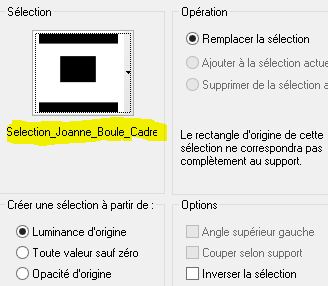
11 - appuyer sur la touche "Supp" du clavier. Désélectionner
12 - se positionner sur le calque du bas de la pile
13 - copier et coller le tube de la neige. Image, redimensionner à 140 %
14 - effets, d'image, décalage :

15 - se positionner sur le calque du haut de la pile
16 - copier et coller le tube du faon. Le placer comme sur le modèle
17 - effets, 3D, biseautage intérieur :
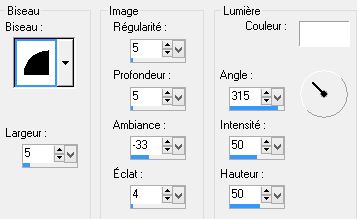
18 - réglage, netteté, davantage de netteté
19 - copier et coller mon watermark fourni dans le matériel
20 - signer votre version
21 - calques, fusionner les calques visibles
22 - nommer ce calque "image"
23 - sélections, charger une sélection, à partir du disque :
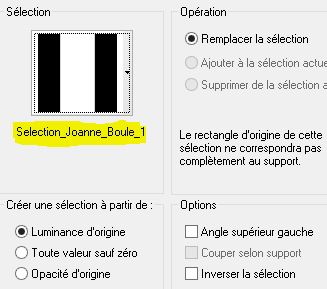
24 - sélections, transformer la sélection en calque. Désélectionner
25 - nommer ce calque "partie 1"
26 - se positionner sur le calque "image"
27 - sélections, charger une sélection, à partir du disque :

28 - sélections, transformer la sélection en calque. Désélectionner
29 - nommer ce calque "partie 2"
30 - se positionner sur le calque "image"
31 - sélections, charger une sélection, à partir du disque :

32 - sélections, transformer la sélection en calque. Désélectionner
33 - nommer ce calque "partie 3"
34 - à cette étape du tuto, la palette des calques se présente ainsi :

35 - sélections, charger une sélection, à partir du disque :

36 - image, recadrer sur la sélection
37 - se positionner sur le calque "partie 1". Edition, copier
38 - ouvrir Animation Shop
39 - édition, coller comme nouvelle animation. Revenir dans PSP
40 - se positionner sur le calque "partie 2". Edition, copier
41 - retourner dans A. Shop
42 - édition, coller après l'image active :

43 - revenir dans PSP. Se positionner sur le calque "partie 3"
44 - édition, copier. Retourner dans A. Shop
45 - édition, coller après l'image active
46 - revenir dans PSP. Se positionner sur le calque "partie 1"
47 - édition, copier. Retourner dans A. Shop
48 - édition, coller après l'image active
49 - à cette étape du tuto, l'animation se présente ainsi :

50 - se positionner sur l'image n° 1 (tout à gauche)
51 - effets, insérer une transition entre images :

52 - mettre la durée à 0,5 seconde
53 - choisir l'effet Volet puis cliquer sur personnaliser

54 - dans la fenêtre qui s'ouvre, mettre les réglages ci-dessous :
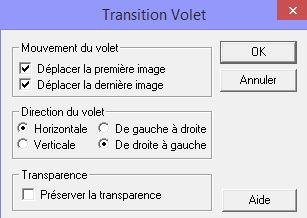
55 - cliquer sur OK
56 - se positionner sur l'image n° 7 :

57 - effets, insérer une transition entre images : mêmes réglages
58 - se positionner sur l'image n° 13
- effets, insérer une transition entre images : mêmes réglages
59 - édition, sélectionner tout
60 - exporter les images vers PSP en cliquant sur cette icône :

61 - dans PSP, appliquer sur chacun des 19 calques, l'effets géométrique, cercle :

62 - fermer ensuite l'animation en procédant comme ceci :
cliquer non à la 1ere question

cliquer oui à la 2e question

63 - attendre que les images s'ouvrent dans Animation Shop
64 - fichier, enregistrer en format Gif
C'est terminé !
Ne pas hésiter à m'envoyer votre version pour que je la mette sur cette page.
Retour au menu des Animations
Mes autres modèles :
VOS VERSIONS

Merci CARMEN
Merci MAMOUCHKA

Merci ELISA
Merci LECTURE 33

Merci ROSANNE
Merci HUGUETTE
Merci HUGUETTE
Tutoriels et Créations PSP Joanne